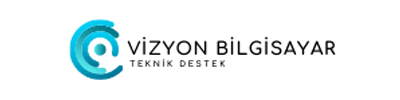Sürücünüz zarar görmüşse veya bilinmeyen bir dosya sistemiyle biçimlendirilmemişse, Windows 11/10 Disk Yönetimi’nde RAW biçiminde gösterebilir ve Dosya Gezgini’nde düzgün şekilde görüntülenmeyebilir. Harddisklerinizden biri RAW olduğunda, bu ya dosya sisteminde bir sorun olduğu ya da işletim sisteminizin onu tanımadığı anlamına gelir. Çoğu durumda erişilemez olsa da verileriniz bozulmadan kalacaktır.
Bölümü NTFS gibi yeni bir dosya sistemiyle biçimlendirmek sorunu düzeltirken, işlem sırasında çeşitli hata durumlarında tüm verilerinizi kaybedebilirsiniz. Bunun yerine size veri kaybetmeden RAW’ı NTFS’ye dönüştürmenin anlatımını yapıyoruz.
RAW durumundaki bir bölüm, işletim sistemi tarafından tanınmadığından veri okumak veya yazmak için kullanılamaz. Veri kaybetmeden RAW bölümünü nasıl düzeltebileceğinize ilişkin yöntemlere geçmeden önce bunun nasıl olduğunu bilmekte fayda var. Bölümün RAW olarak okunmasının üç yaygın nedeni vardır:
1- Desteklenmeyen dosya sistemi – Sürücünüz Windows tarafından desteklenmeyen bir dosya sistemiyle (örneğin, Apple’ın HFS+) biçimlendirilmişse, bağlandığında üzerinde veri olsa bile Windows otomatik olarak sürücüyü biçimlendirmenizi önerir.
2- Bozuk dosya sistemi – Bir yazma işlemi sırasında sisteminizde beklenmeyen bir elektrik kesintisi olması durumunda, bu kesinti dosya sisteminin bozulmasına neden olabilir. Bu durumda, bölüm işletim sistemi tarafından RAW olarak okunacaktır.
3- İşletim sistemi hatası – Dosya sisteminiz silindiğinde veya hatalı bir şekilde değiştirildiğinde, desteklenen bir dosya sistemiyle biçimlendirilene kadar Windows onu otomatik bir şekilde RAW olarak tanımaktadır.
RAW’a dönüştürülmeden önce bu bölümde verileriniz varsa, bu veriler silinene veya üzerine yazılana kadar orada kalacaktır. Bu nedenle, tüm dosyalarınızı hala geri yükleyebilmeniz için iyi bir şansınız olabilir, herkesin RAW’ı biçimlendirmeden NTFS’ye dönüştürmeye çalışması gerekir.
Genel olarak değerlendirirsek, harici sürücünün RAW formatına dönüşmesi aşağıdaki durumlardan kaynaklanabilir:
# Harici sürücünün yanlış bağlantısı.
# Harddiskin hatalı bir şekilde biçimlendirilmesi.
# Harici sürücüde bozuk sektörler bulunması.
# İşletim sistemine veya sürücüye virüs bulaşması.
Aşağıdaki yöntemi mutlaka uygulayın, birçok harddisklerde olumlu sonuçlar alınmıştır..
1- Komut İstemini açın (CMD) > Yönetici olarak çalıştır’a tıklayın;
2-Bu yöntemde parolanızı girmeniz veya onay vermeniz gerekebilir.
3- convert (sürücü harfi): /fs:ntfs yazıp Enter’a basın;
4- chkdsk /f (sürücü harfi) :
Harddiskin kapasitesi ve bilgisayarınızın hızına bağlı olarak kısa bir süre işlemin tamamlanmasını bekleyin..
Adaptör AMD Anakart Antalya Apple Apple Macbook Asus Bakım ve Onarım Batarya Bilgi Koruma Bilgisayar Bilgisayar Onarım Dizüstü Bilgisayar Tamiri Download Ekran Kartı Full İndir Harddisk HP Klavye Konyaaltı Kurulum Laptop Laptop Onarım Lcd Ekran Macbook Macbook Air Macbook Pro Montaj Msi Notebook Ofiste Windows Kurulumu Onarım Program Samsung SSD Harddisk Tamir Teknik Servis Toz Temizliği Veri Kurtarma Windows Yerinde Teknik Destek Ücretsiz İMac İntel İşletim Sistemi